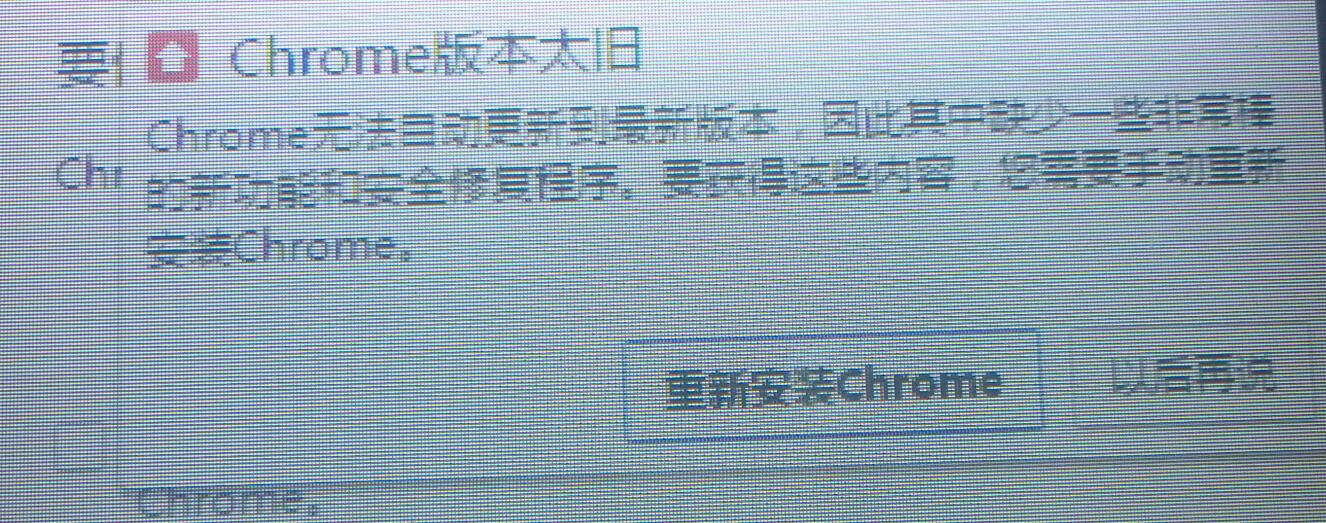大家都知道通过谷歌发布“铬”的Web浏览器。它的速度非常快,资源很轻。但很多Chrome用户都面临一个共同的问题。
如果你已经安装了Chrome浏览器,你可能已经注意到,一个新的进程“ GoogleUpdate.exe ”在后台运行。您可以使用任务管理器检查:
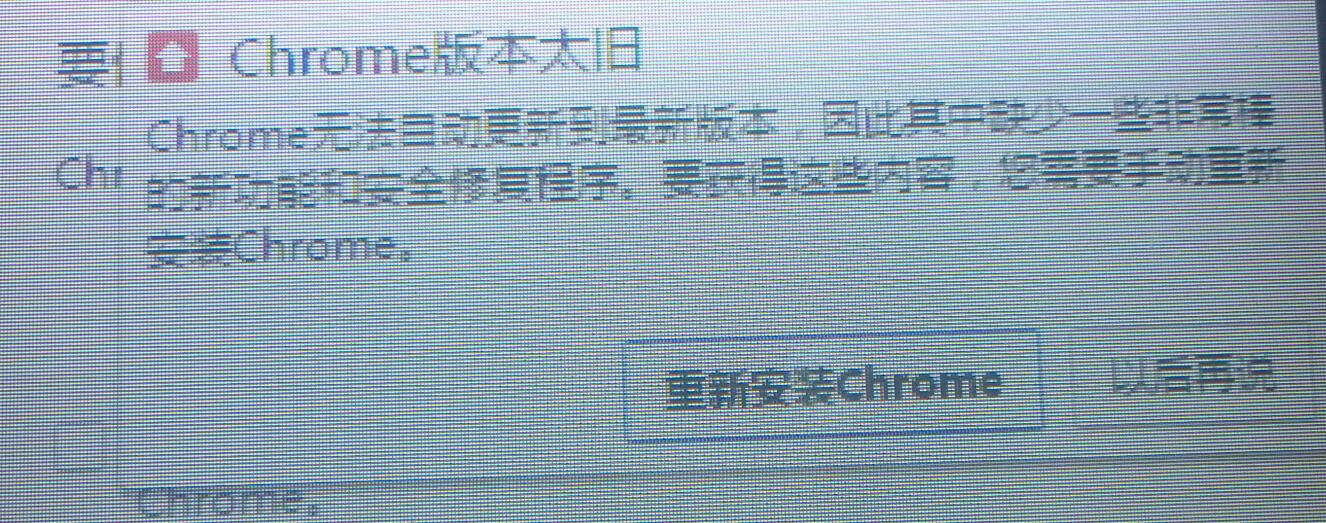
即使你结束这个过程的任务,它会自动在几分钟或当您启动浏览器下一次后回来。
其实这个独立的exe文件是使用谷歌Chrome浏览器,以检查是否有新的更新。如果发现任何可用的更新,它会下载并安装它。
但它很烦人,因为它从来没有要求下载或安装的所有的时间更新和运行在背景前。
所以,如果你也是所有谁想要摆脱这恼人的exe文件的那些人之中,然后按照本教程中,你会摆脱这个文件的永远。
方法A:
最简单的方法是禁止“ GoogleUpdate.exe ”使用系统防火墙访问Internet 。你可以为它创建一个新的规则。
方法B :
如果你没有使用任何防火墙或不想使用方法1 ,那么你可以使用下面的步骤来永久地从系统中删除了“ GoogleUpdate.exe ”文件,但请记住,删除文件后,您将不再能够更新使用其内置的更新功能的Chrome网络浏览器。您将需要手动下载新版本。
步骤1:首先从系统启动禁用“ GoogleUpdate.exe ” 。键入msconfig在运行对话框中,然后按Enter 。这将打开“系统配置”窗口。现在,进入“启动”标签并从列表中取消选中“由GoogleUpdate ” 。
Disabling_Google_Update_Startup_Ent.jpg
应用更改并重新启动系统。
PS:你也可以使用注册表编辑器或任何其他第三方实用程序来删除启动项。 Windows Defender的也可以做的工作。
第2步:现在我们需要移除GoogleUpdate.exe从我们的系统中创建的计划任务。打开控制面板或程序菜单中的“计划任务”或“任务计划程序” 。您还可以通过提供直接在运行对话框中“ taskschd.msc ”命令或通过打开“% WINDIR % \任务”文件夹中运行它。
现在,寻找“ GoogleUpdateTaskUser ”任务并删除它。
Windows XP中:
Deleting_Google_Update_Task.jpg
Windows Vista和更高版本:
Deleting_Google_Update_Task_in_Vist.jpg
您还可以禁用的任务,而不是将其删除。
Disabling_Google_Update_Task.jpg
步骤3 :现在的最后一件事。我们需要永久删除“ GoogleUpdate.exe ”文件,以便它不会添加它在启动项。
转到以下文件夹:
C: \ Documents和Settings \管理员\本地设置\应用数据\谷歌\更新
替换C :与安装Windows系统驱动器,并与您的用户名替换“管理员”在Windows中。
在上面的文件夹,你会发现“ GoogleUpdate.exe ”文件。删除该文件。
如果您发现在删除文件的任何困难,然后确保GoogleUpdate.exe是不是在后台运行,如果运行结束,然后使用任务管理器它的任务,然后再次尝试删除它。
第4步:就是这样。现在,您将不会再看到“ GoogleUpdate.exe ”文件中后台进程列表。
您也可以下载并安装谷歌Chrome浏览器的离线安装程序不包括“ GoogleUpdate.exe ”文件:
官方链接下载谷歌浏览器独立离线安装
或者您可以使用便携式版本的谷歌Chrome浏览器,而后者并不需要安装:
下载便携式谷歌Chrome浏览器版本的USB驱动器,无需安装